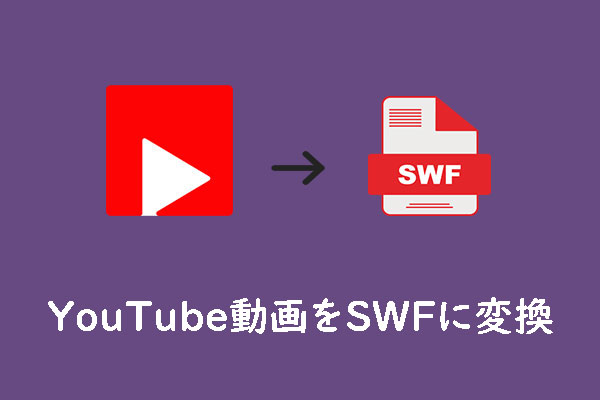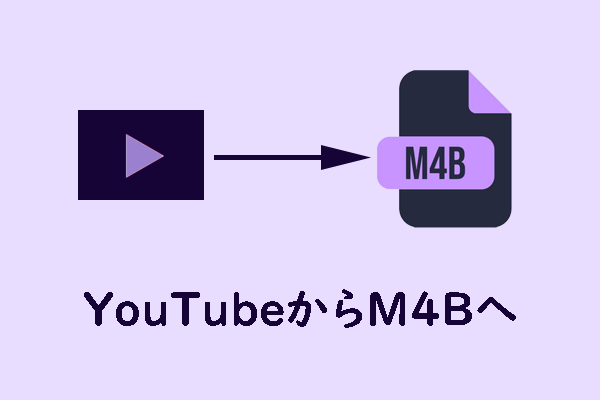DIVX形式について
DIVXはDigital Video Expressの略で、DIVX, LLCによって開発されたデジタル動画形式です。効率的な圧縮アルゴリズムを使用しており、画質を可能な限り維持しながら、元の動画ファイル サイズを約12分の1に削減できます。この特徴により、DIVXはインターネットから高画質の映画や動画をダウンロードするのに最適で、ストレージスペースを節約しながら帯域幅の要件を効果的に削減します。
DIVXは、高解像度(HD)および高品質の動画ファイルの格納をサポートしているため、映画制作会社にとって理想的な選択肢です。たとえば、Disney、DreamWorks SKG、Paramountなどの企業はすべて、DIVX形式を使用してインターネット上で作品を配信しています。
YouTube動画をDIVX形式に変換する方法
YouTubeは人気のオンライン動画共有プラットフォームとして、そのコンテンツは通常、オンラインでのみ視聴できます。プレミアム ユーザーであっても、動画を直後に一般的な形式(MP4、MKVなど)にダウンロードすることはできず、DIVXのようなマイナーな形式でのダウンロードはさらに不可能です。したがって、YouTube動画をDIVX形式として保存したい場合、サードパーティ製のソフトウェアを使用する必要があります。以下では、YouTube動画をダウンロードして一般的なプレーヤーで再生できる形式に保存するツールをいくつか紹介します。
最高のYouTube動画ダウンローダー
YouTube動画をDIVXに変換するには、まず動画をローカルにダウンロードする必要があります。ここでは便利なダウンローダーを2つお勧めします。
#1. MiniTool Video Converter
MiniTool Video Converterは機能豊富な動画変換、動画ダウンロード、画面録画ソフトウェアで、特に動画ダウンロードに優れています。YouTube、YouTube Music、YouTube ShortからHD動画をダウンロードできる上、いくつかの便利なダウンロードオプションと設定も備えています。
MiniTool Video Converterを使用してYouTube動画をダウンロードするには、MP3、MP4、WAVおよびWebMの出力形式を提供し、音楽、プレイリスト、ショート動画、ポッドキャストなどのダウンロードもサポートしています。また、字幕があれば、ダウンロードする際に字幕を抽出してSRT形式として保存することもできます。
また、ダウンロード プロセスをより便利にするため、ソフトウェア内にYouTubeブラウザが組み込まれており、ソフトウェアを離れることなく必要なコンテンツを検索してダウンロードできます。さらに、バックダウンロード機能があり、最大10本の動画を同時にダウンロードでき、ダウンロードの効率を大幅に向上します。
このソフトウェアを使用するには、先ず以下のボタンをクリックし、Windows PCにダウンロードしてインストールしてください。
MiniTool Video Converterクリックしてダウンロード100%クリーン&セーフ
次に、以下の手順に従ってMiniTool Video ConverterでYouTube動画をダウンロードしましょう。
1. MiniTool Video Converterを起動してメインインターフェースに入ります。
2. 「動画ダウンロード」モジュールに切り替えます。
3. 初回使用する場合は、ダウンロード設定を行ってください。画面右上のハンバーガー メニューを展開して「設定」を選択します。その後、ポップアップ ウィンドウで「ダウンロード」タブに移動します。次に、ダウンロードしたファイルを保存する場所と、同時にダウンロードできる動画の数をカスタマイズできます。設定が完了したら、「OK」をクリックして変更を保存します。
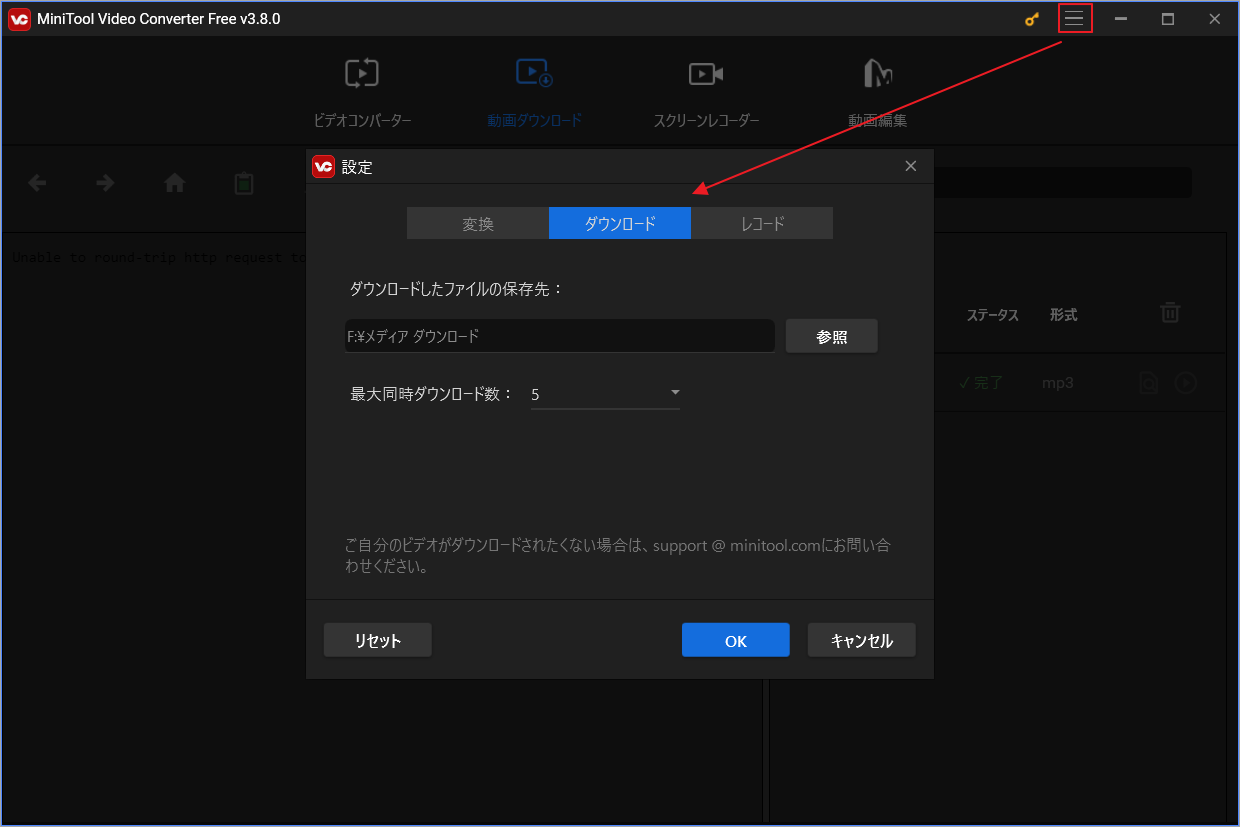
4. 内蔵のYouTubeブラウザでキーワードを入力することで必要な動画を検索するか、公式のYouTubeサイトにアクセスし、動画のURLをコピーしてソフトウェアのアドレスバーに貼り付けます。次に、緑色の「ダウンロード」をクリックしてリンクの解析を開始します。

5. 利用可能なダウンロード オプションが表示されたら、ファイル形式、解像度、ファイルサイズに応じてダウンロードしたいものを選択します。次に、字幕をダウンロードするかどうかを決めて「ダウンロード」をクリックします。
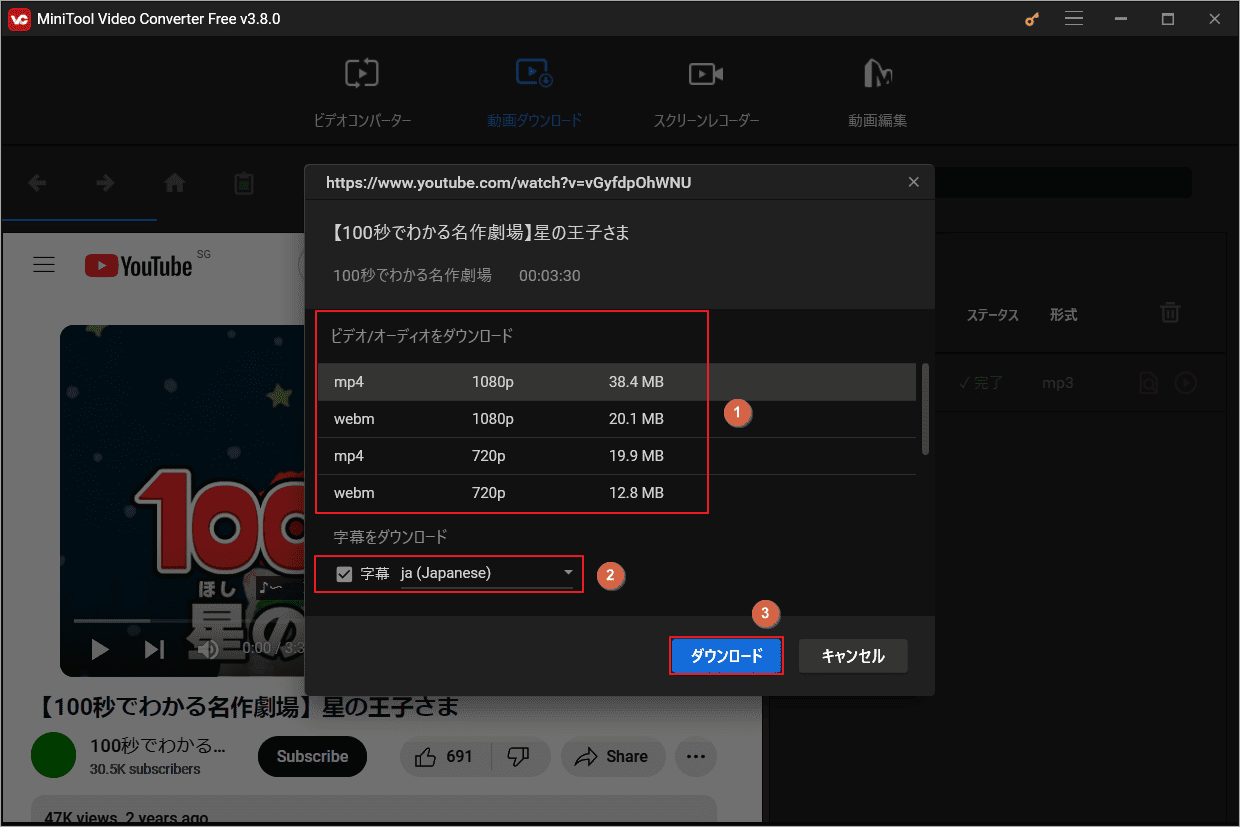
6. すると、ダウンロードタスクが直ちに作成され、画面右側の「履歴」セクションでそのステータスを確認できます。ダウンロード処理が100%になったら、「ファイルに移動する」または「再生」ボタンをクリックして、動画を操作できます。
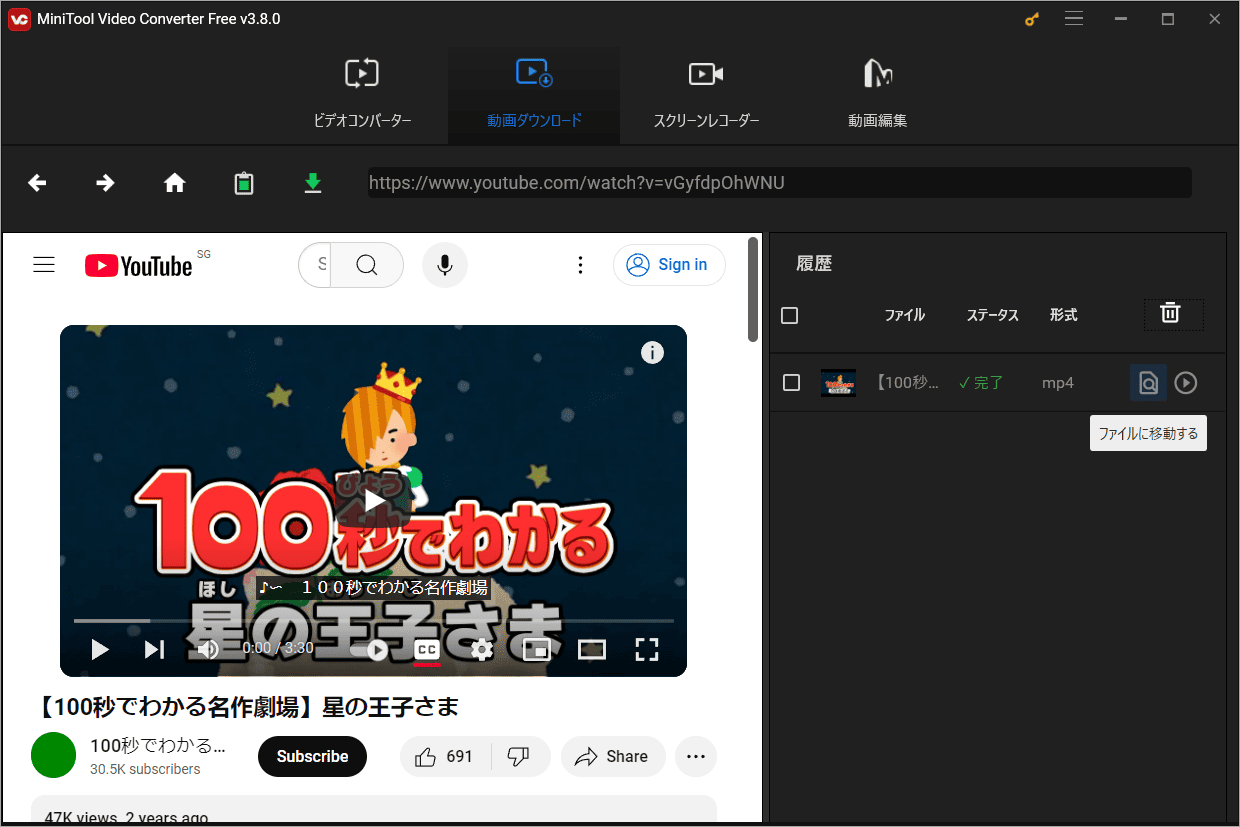
#2. Online Video Downloader(viddown.net)
もちろん、ソフトウェアをダウンロードしてインストールするのが面倒で、オンライン動画ダウンロード ツールを使用してYouTube動画をダウンロードしたいと思うユーザーもいるでしょう。これらのユーザーに対しては、操作が簡単で幅広い用途に対応したオンライン ダウンロード ツールであるOnline Video Downloader(viddown.net)を使用することをお勧めします。
このツールは、YouTube、Instagram、Facebook、Vimeo、TikTok、Twitterなどの複数のプラットフォームからの動画ダウンロードをサポートします。広い互換性があり、どんなデバイスであっても、ブラウザを利用すればこのツールを使用できます。動画のURLをアドレスボックスに貼り付けるだけで、目的の動画を素早く見つけてダウンロードできます。ちなみに、必要な場合は、動画のサムネイルもダウンロード可能です。
次に、Online Video Downloader(viddown.net)を使用してYouTube動画をダウンロードする流れをご案内します。
1. ブラウザでOnline Video Downloaderの公式サイトにアクセスします。
2. YouTubeサイトで必要な動画を見つけてそのURLをコピーします。その後、Online Video Downloaderに戻り、真ん中にあるリンク入力ボックスに動画のURLを貼り付けて「ダウンロード」をクリックします。
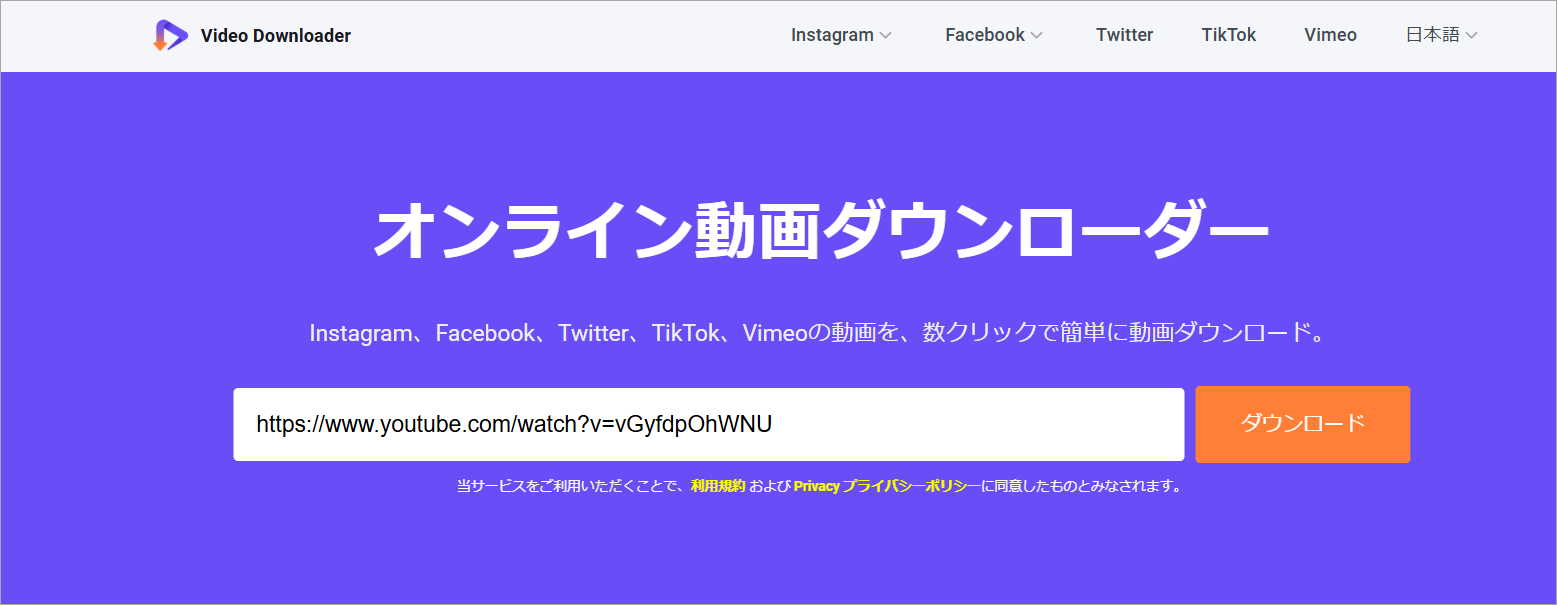
3. しばらくすると、利用可能なダウンロードオプションが表示されます。必要に応じて適切なものを選んで、後ろの「Download」をクリックします。
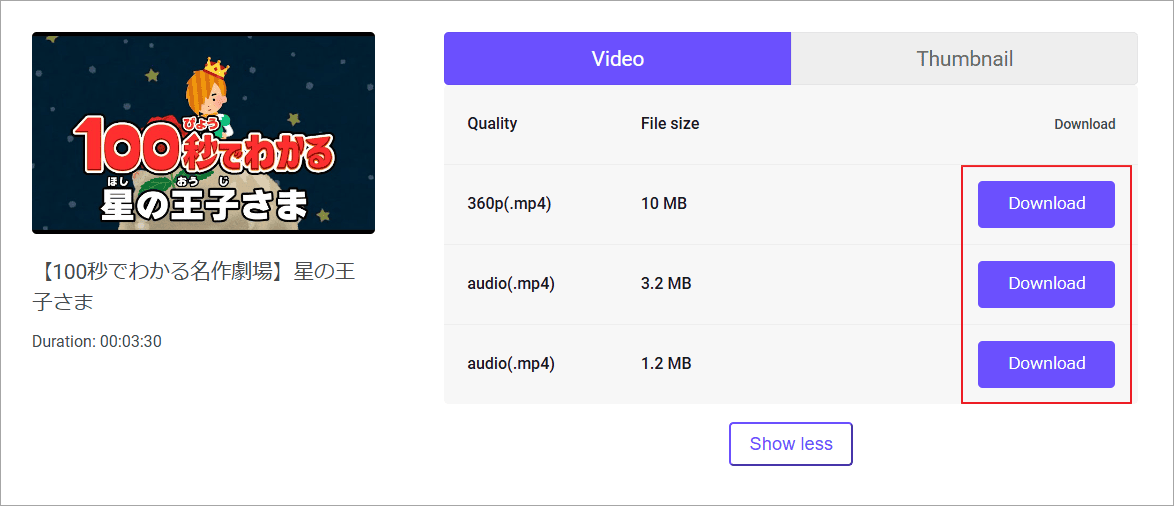
4. ダウンロードではなく、動画は再生された場合は、プレーヤーの右下隅にある縦3点「︙」 アイコンをクリックし、メニューから「ダウンロード」を選択します。
ダウンロードした動画をDIVX形式に変換するコンバーター
幅広い互換性と優れた再生エクスペリエンスを確保するために、ほとんどのYouTubeダウンロード ツールは通常、いくつかの一般的な出力形式のみをサポートしています。 DIVXは比較的にマイナーな形式として、サポートリストに含まれていない可能性があります。したがって、適切なビデオ コンバーターを使用して、ダウンロードしたYouTube動画をDIVX形式に変換する必要があります。それでは、3つの便利なビデオ コンバーターをお勧めします。
#1. MiniTool Video Converter
MiniTool Video Converterについては、その名の通り、動画変換を主な機能とするソフトウェアで、動画と音声をMP3、VOB、MKV、3GP、Xvid、MOVなど1,000以上の形式に変換できます。また、Huawei、Samsung、iPhone、iPad、Androidなどのデバイスと互換性のあるフォーマットを自動的に変換することも可能です。
次に、MiniTool Video Converterを使用してダウンロードしたYouTube動画をDIVX形式に変換する手順をご案内します。
1. MiniTool Video Converterのメインインターフェースに入り、「ビデオコンバーター」タブに滞在します。
MiniTool Video Converterクリックしてダウンロード100%クリーン&セーフ
2. 「ファイルを追加」をクリックするか、「ここにファイルを追加またはドラッグして、変換を開始します」エリアをクリックしてダウンロードしたYouTube動画をソフトウェアに書き込みます。
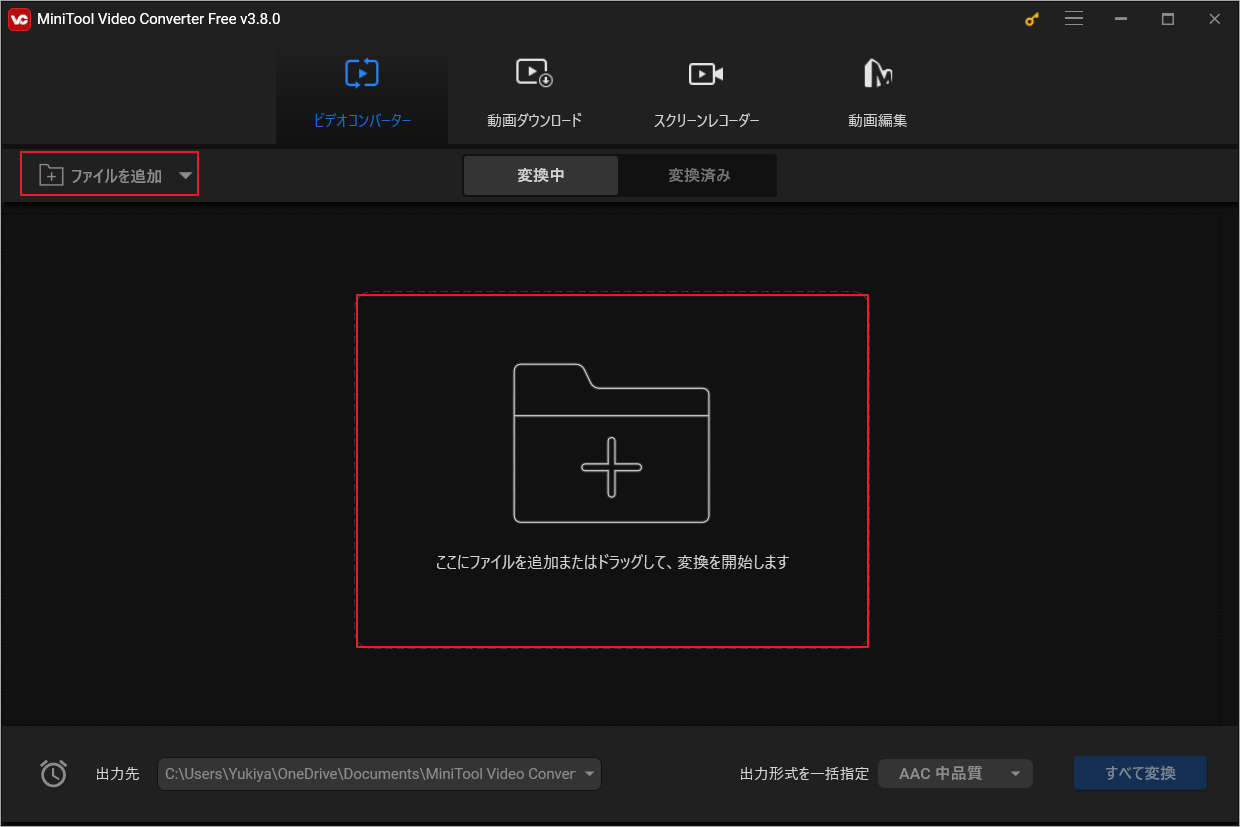
3. (オプション)書き込んだ動画がソフトウェアの「変換中」タブに表示されたら、その「ターゲット」エリアで「編集」アイコンをクリックしてファイル名と出力フォルダを変更できます。その後、「OK」をクリックして変更を保存します。
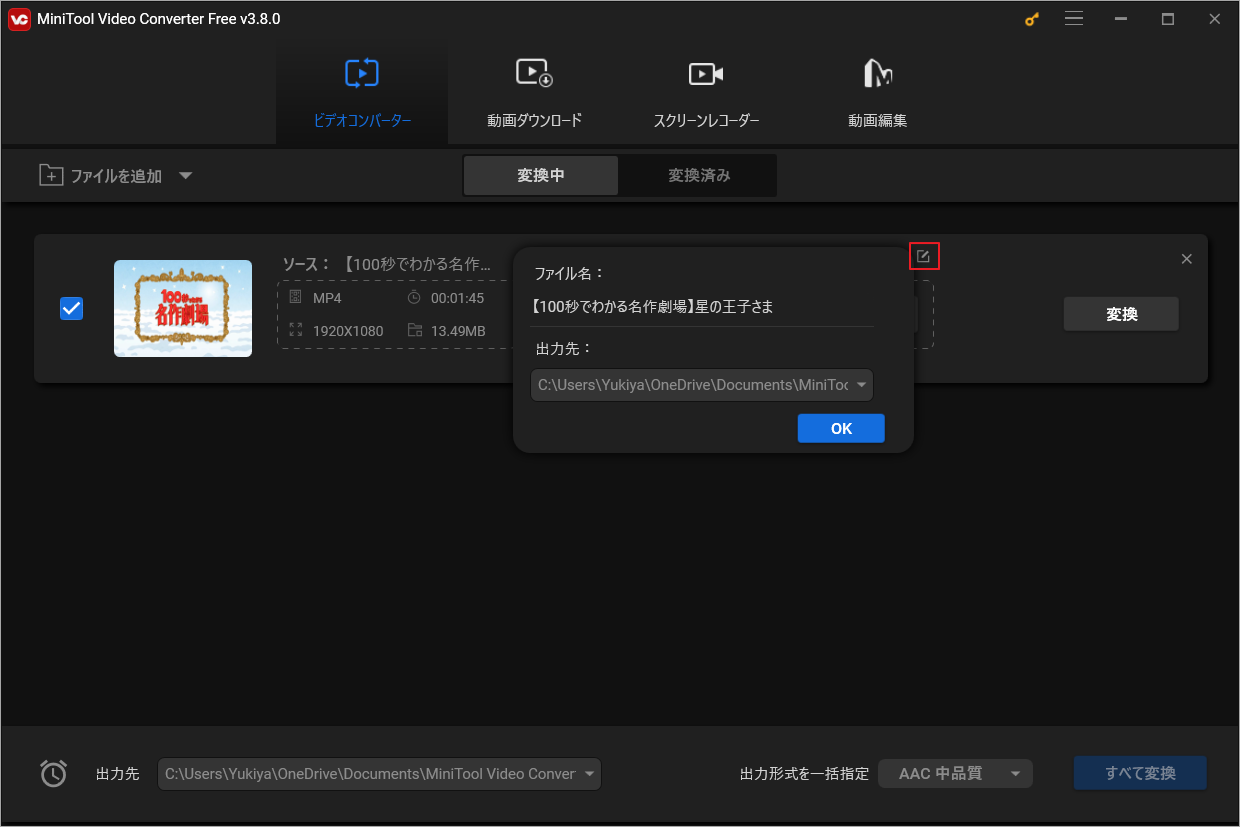
4. 下の斜め矢印アイコンをクリックして、「動画」→「DIVX」の順に選択して、現れたオプションから必要な解像度を選択します。また、選択したオプションの後ろにある「編集」アイコンをクリックして、エンコーダー、解像度、フレームレート、サンプルレートなどのパラメータさらに設定できます。
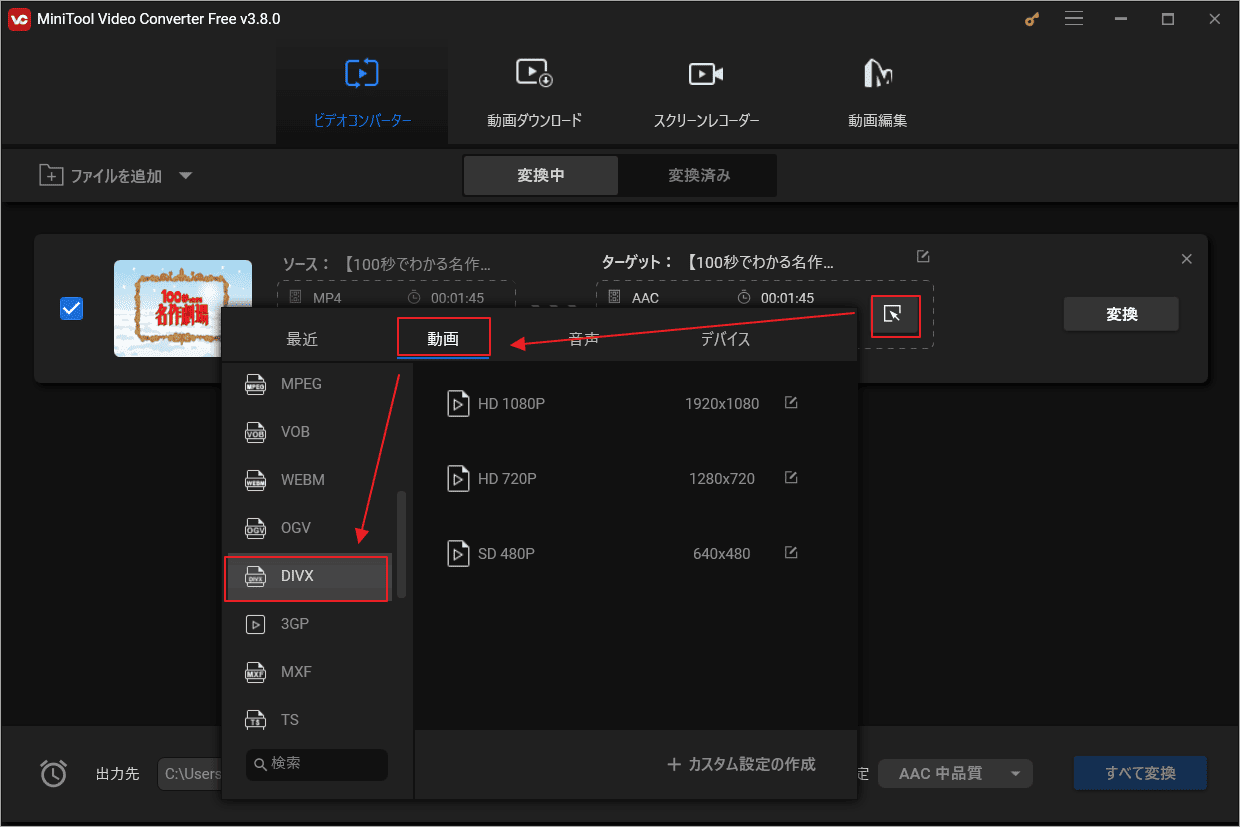
5. 準備ができたら、「変換」ボタンをクリックして変換プロセスを開始します。
6. 「変換済み」タブに切り替え、変換した動画を確認できます。
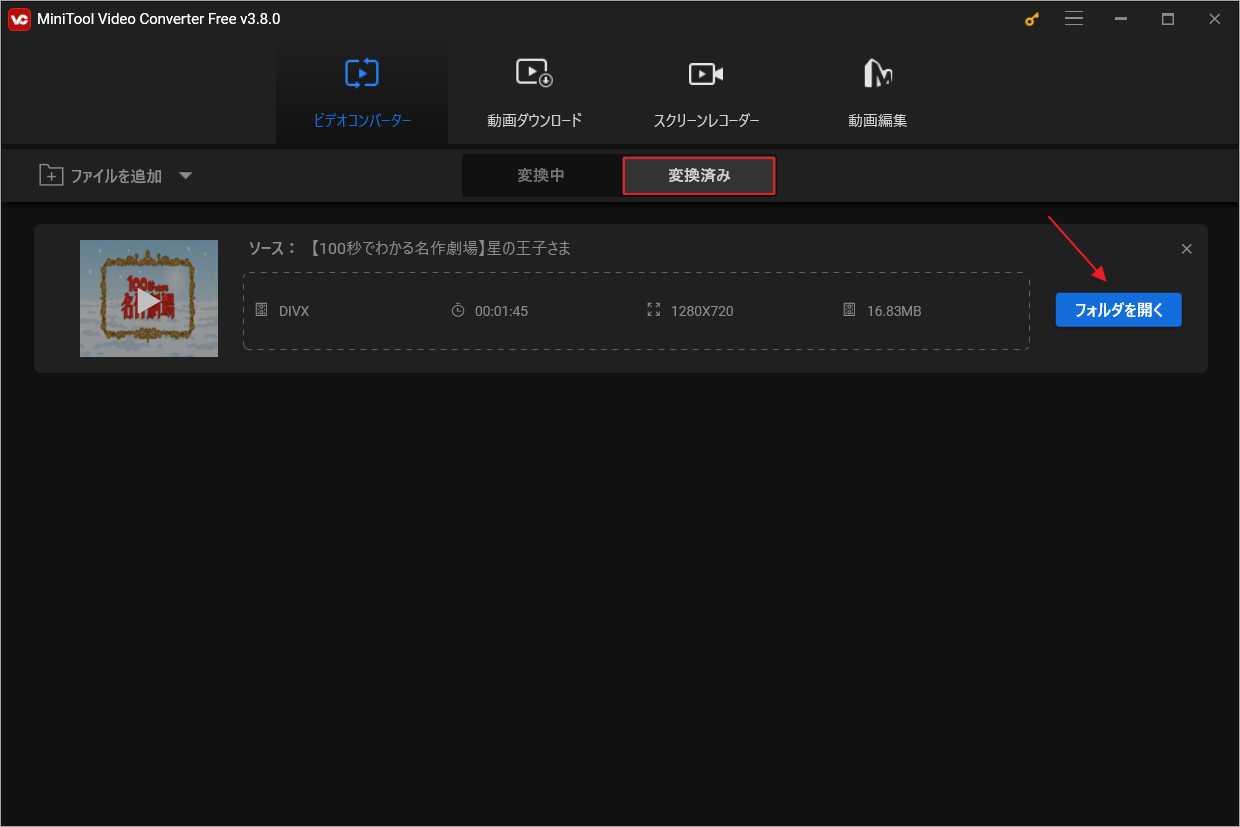
#2. Convertio
同様に、デスクトップ ソフトウェアをダウンロードしたくない場合は、ダウンロードしたYouTube動画をDIVX形式に無料で変換できるオンライン ビデオ コンバーターがあります。Convertioは、ドキュメント、電子書籍、音楽、動画をさまざまな異なる形式に変換できる信頼できるオンライン ツールです。広い互換性を持っているので、ほぼすべてのブラウザで使用できます。
Convertioの特徴の一つは、アップロードまたは変換されたファイルを24時間後に直ちに削除できることです。 これにより、他人があなたの個人ファイルにアクセスすることが難しくなり、プライバシーが大幅に保護されます。
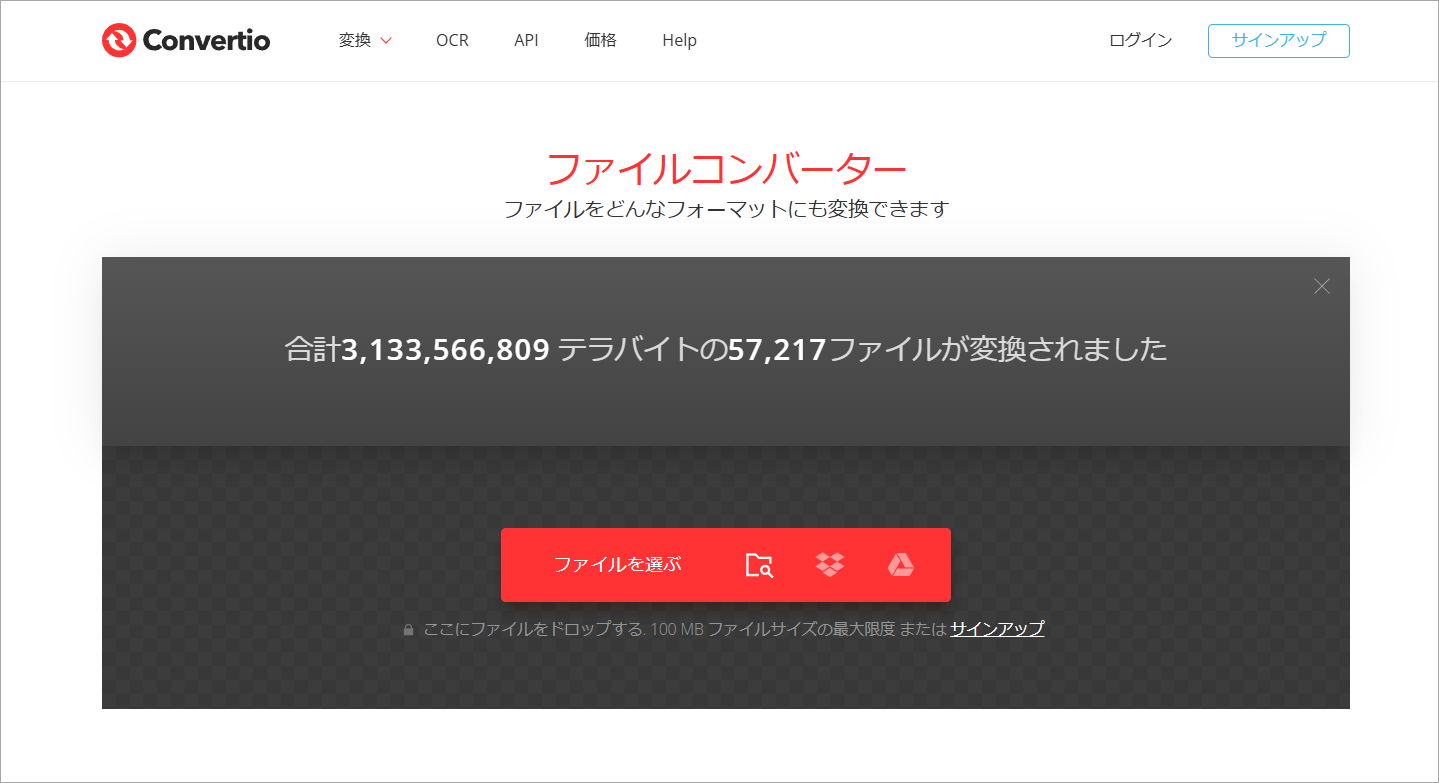
Convertioを使用してYouTube動画をDIVX形式に変換する方法は次のとおりです。
1. ブラウザでConvertioの公式サイトにアクセスします。
2. 「ファイルを選ぶ」ボタンをクリックするか、ドラッグ&ドロップしてファイルをアップロードします。
3. ファイル名の横にあるドロップダウン メニューをクリックし、「ビデオ」→「DIVX」の順に選択します。準備ができたら、「変換」を押して変換プロセスを開始します。
#3. OnlineConvertFree
名前が示すように、OnlineConvertFreeはオンライン コンバーターで、コンピュータやスマホで動画、ドキュメント、オーディオ、画像、電子書籍、圧縮ファイルなどの形式を変換することをサポートします。DIVX、FLV、F4V、DV、MKV、AVI、AIFF、AACなど、幅広いファイル形式をサポートしています。
さらに、OnlineConvertFreeは強力なオンラインOCR機能を備えており、スキャンしたドキュメントや画像を編集可能なファイルに変換することができ、Word、PDF、Excelなどの形式で出力できます。現在、このサービスは15の言語バージョンのインターフェースを提供しています。
次に、このオンラインツールを使ってYouTube動画をDIVX形式に変換する方法を紹介します。
1. ブラウザでOnlineConvertFreeにアクセスします。
2. 「ファイルを選んでください」ボタンをクリックするか、ドラッグ&ドロップして動画をアップロードします。
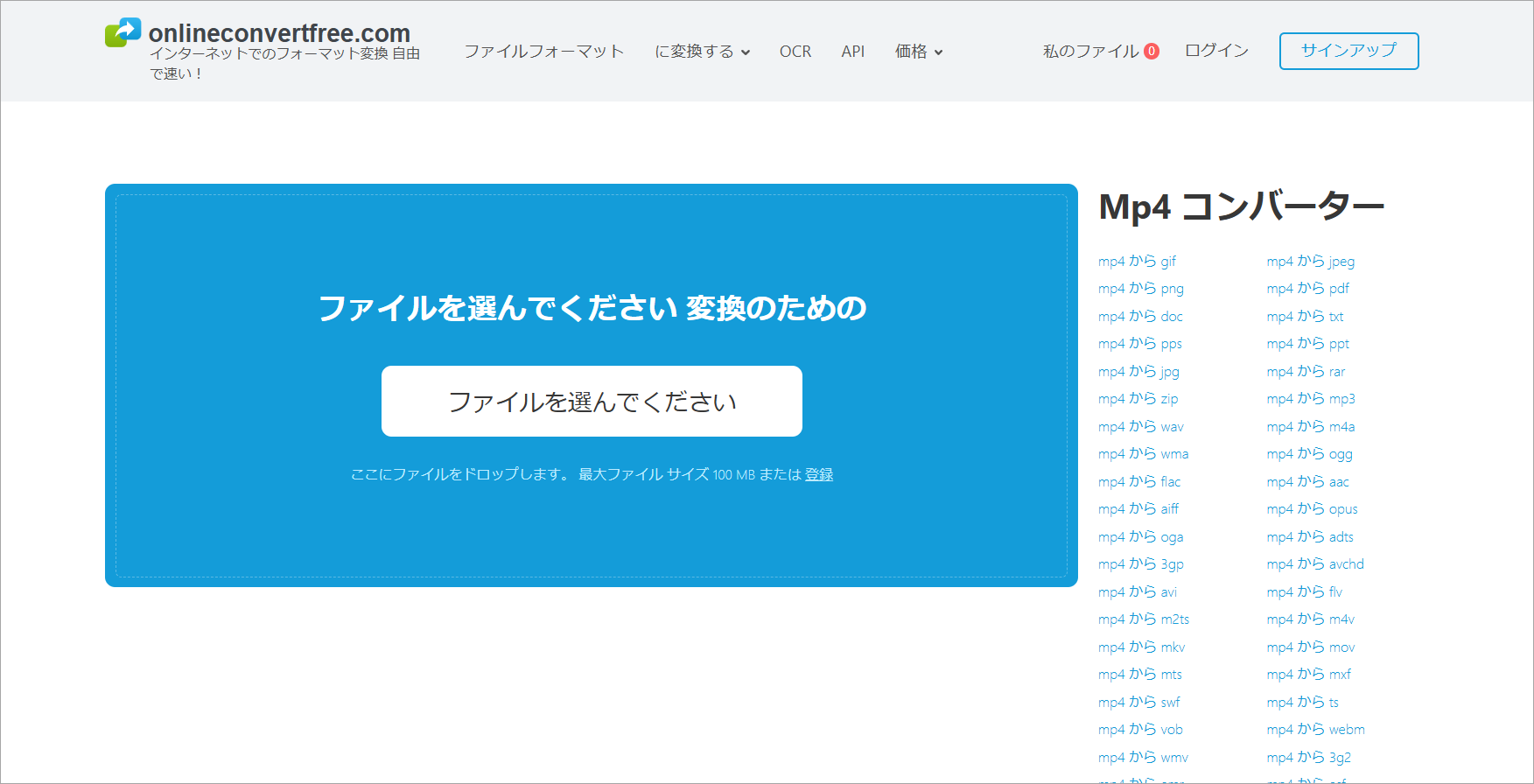
3. 「出力形式を選択」メニューを展開し、「ビデオ」→「DIVX」の順に選びます。
4. 「変換する」をクリックして、YouTubeからDIVXへの変換を開始します。完了したら、変換されたファイルをデバイスにダウンロードできます。
MiniTool Video Converterを使ってYouTubeから動画をダウンロードしてDIVX形式に変換できます。今すぐ試してください。Twitterでシェア
ボーナス:変換したDIVXファイルを再生する方法
DIVXは比較的知られていない動画形式で、すべてのプレーヤーが対応しているわけではありません。そのため、DIVX形式の動画を再生するには、この形式に対応しているプレーヤーを使用する必要があります。DIVXをサポートしていないプレーヤーをお使いの場合は、適切なコーデックのインストールをご検討ください。Windowsユーザーには、VLCメディアプレーヤーやDIVX Playerをおすすめします。どちらもDIVX形式に対応しており、高品質な再生体験を提供します。Macユーザーはこれに加えて、IINAを選ぶこともできます。IINAはmpvエンジンをベースにしたオープンソースのプレーヤーで、DIVXを含むさまざまなフォーマットに対応しています。Androidユーザーには、MX PlayerやVLC for Androidをおすすめします。また、BSPlayerもDIVX形式の動画をスムーズに再生できます。iOSユーザーは、VLC for iOS、Infuse、またはPlayerXtremeを使用できます。
結語
YouTube動画をDIVXとしてダウンロードして高品質の視聴体現を楽しみたいですか?YouTubeの公式方法では動画をDIVX形式にダウンロードすることはサポートしていないが、サードパーティ製のダウンロードツールを利用して動画を一般的な形式にダウンロードして、DIVX形式に変換することができます。MiniTool Video Converterを使えば、2つの操作を1つのソフトウェア内で完了できます。今すぐ試してください。
また、MiniTool Video Converterの使用中に何かご不明な点やご意見がございましたら、お気軽に[email protected]までご連絡ください。
YouTube動画を他の形式に変換するには、以下の記事を参照してください。